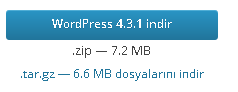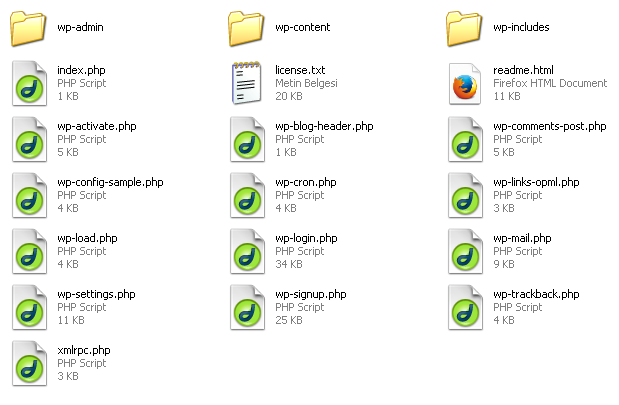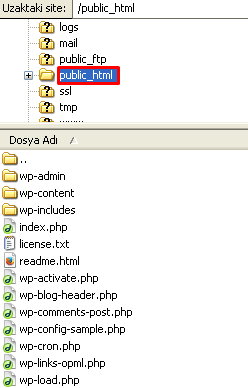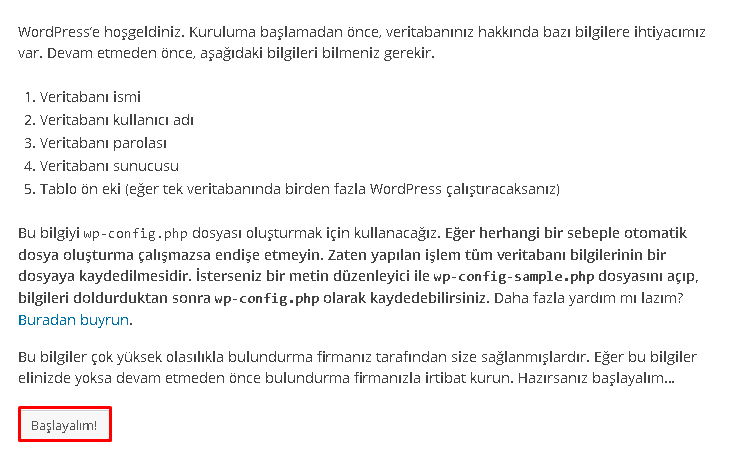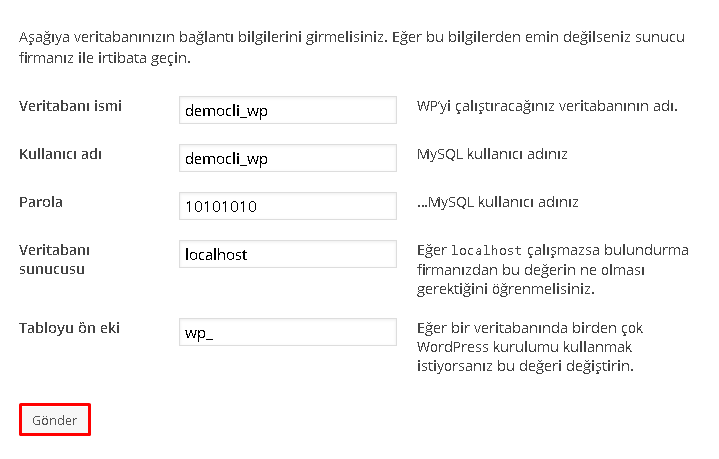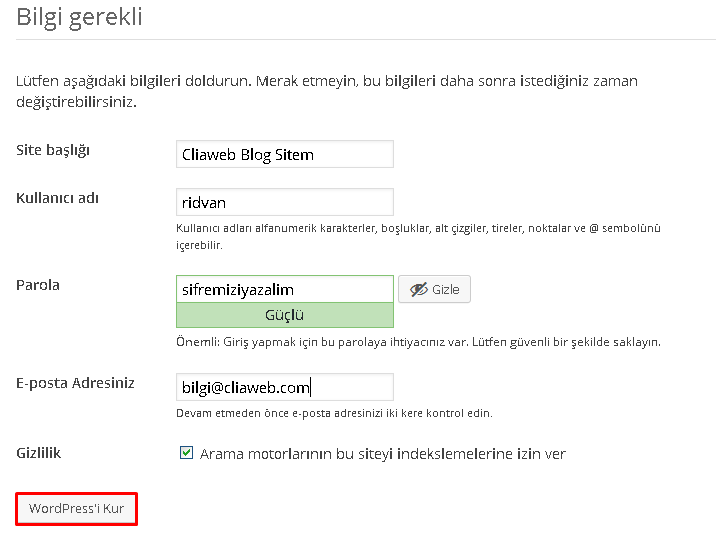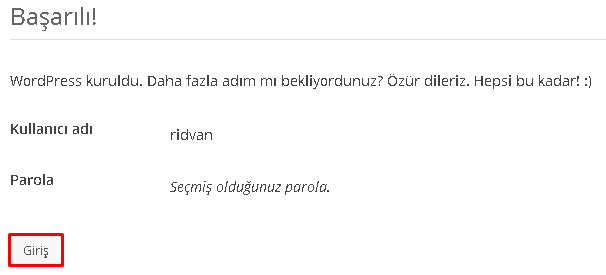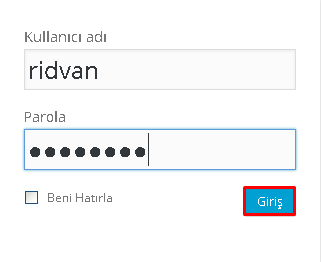Bu makalemizde dünyaca ünlü, popüleritesini koruyan ücretsiz açık kaynak blog sistemi olan wordpress in nasıl kurulacağını anlatacağız.
WordPress ile içinde kendi hosting ürününüze kurulum yapabilir, sitenizi yayınlayabilir ve içerik eklemeye yani yazılarınızı, görsellerinizi yayınlamaya başlayabilirsiniz.
1. AŞAMA : WordPress İndirmek
WordPress in https://tr.wordpress.org/ adresinden güncel sürümünü indiriyoruz :
İndirdiğimiz zip dosyasını çıkarıyoruz :
Çıkardığımız klasörde dosyalar şu şekilde olmalıdır :
2. AŞAMA : WordPress Dosyalarını Hostinge Yüklemek
WordPress dosyalarını ftp programı olan Filezilla kullanarak yükleyeceğiz :
Filezilla programını https://filezilla-project.org/download.php?type=client adresinden indirebilirsiniz.
Ftp ye bağlanabilmek için 3 bilgi gereklidir. :
1- Ftp sunucusu
2- Ftp kullanıcı adı
3- Ftp şifresi
İpucu? : Yukarıdaki bilgiler size cliaweb den hosting sipariş verdiğinizde mail adresinize gönderilmektedir. İlgili e-postayı açarak içerisindeki ftp bilgileri ile hostunuzun ftp sine bağlanabilirsiniz.
Hosting ürünümüzün ftp sine bağlandığımızda /public_html/ klasörüne çift tıklıyoruz ve klasör içi boş iken wordpress dosyalarını bu klasör içerisine yüklüyoruz (eğer klasör içi dolu ise farklı bir klasör oluşturarak veya dizini yedekleyip ardından boşaltarak yükleyebilirsiniz) :
* İpucu? : /public_html klasörü sitenin ana dizinini ifade eder. Yani bu dizine yükleyeceğiniz tüm dosyalar siteismi.com şeklinde siteye eriştiğinizde göreceğiniz dosyalardır. Farklı bir dizine wordpress kurmak istereniz public_html/ klasörü içerisinde iken sağ tıklayarak yeni klasör oluşturup oluşturduğunuz klasöre yani dizine wordpress dosyalarını yükleyebilirsiniz. Örneğin wp klasörü oluşturdu iseniz siteismi.com/wp/ olarak kurulum yapmalısınız.
3. AŞAMA : WordPress Kurmak
Ana dizine dosyalarımızı yükledik. Şimdi sıra wordpress i kurmaya geldi.
http://sitesimi.com şeklinde sitemize erişiyoruz. Aşağıdaki şekilde kurulum ekranı geliyor Başlayalım‘a tıklıyoruz :
ÖNEMLİ * : Eğer daha önce bir veritabanı oluşturmadı iseniz veya bu konuda bir bilginiz yok ise http://blog.cliaweb.com/cpanel-mysql-veritabani-olusturma-mysql-kullanici-ekleme.html adresinden mysql veritabanı ve kullanıcısı oluşturabilirsiniz. Oluşturduğunuz veritabanı adı, kullanıcı adı ve şifresini bir yere not ediyoruz :
Aşağıdaki ekranda wordpress i kuracağımız veritabanı bilgilerini giriyoruz ve Gönder diyoruz.
Kurulum Yap a tıklıyoruz :
WordPress yönetim bilgilerimizi hatasız şekilde giriyoruz ve WordPress’i Kur diyoruz :
WordPress Başarıyla Kuruldu 🙂 Giriş‘e tıklıyoruz :
Bir önceki aşamada oluşturduğumuz yönetimsel kullanıcı adı ve şifremizi girerek wordpress e erişiyoruz :
Yönetim arayüzü karşımızda :
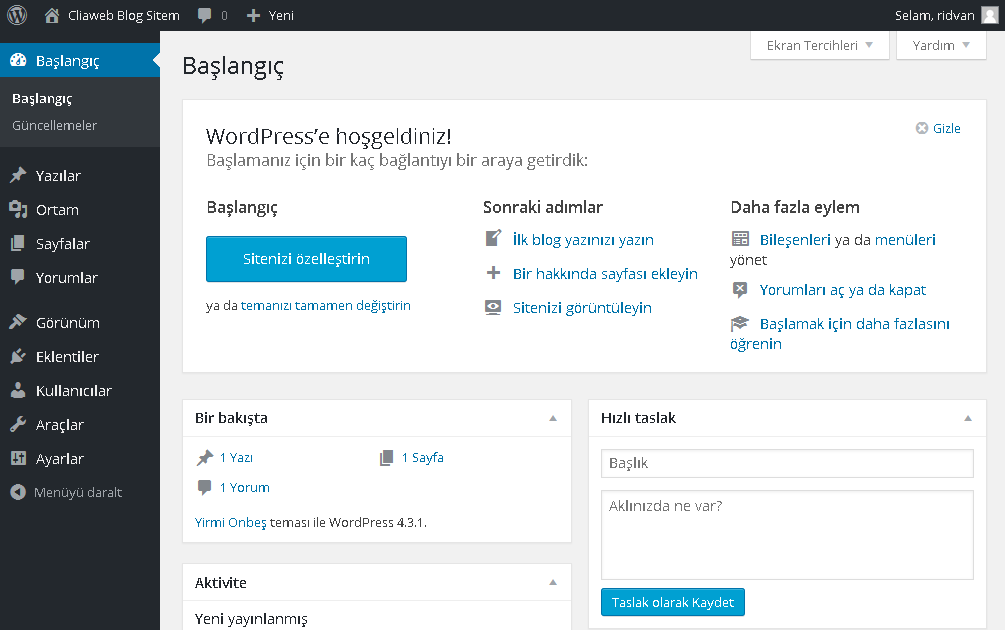
Wordpress temalarına Görünüm -> Temalar altından ulaşabilirsiniz.
Eklentileri Eklentiler -> Yeni ekle altından ekleyebilirsiniz.
Yazılarınızı Yazılar -> Yeni Ekle altından ekleyebilirsiniz.
Sayfalarınızı Sayfalar -> Yeni Ekle altından ekleyebilirsiniz.
Menülerinizi Görünüm -> Menüler altından ekleyebilirsiniz.
Site Ayarlarını Ayarlar -> Genel altından düzenleyebilirsiniz.